Audiomackは、新しいアーティストや美しい曲を見つける完全無料の音楽ストリーミング・プラットフォームです。他の主流の音楽サービスとは異なり、あなたが望むすべての曲が含まれているわけではありません。その代わりに、このプラットフォームは独立系で新進気鋭のアーティストに焦点を当ています。これらのアーティストはリスナーにとっても心地よい楽曲を多数制作しています。
ここでは、無料でオンラインで音楽を聴いたり、ユニークな音声をアップロードしたり、AudiomackをMP3にダウンロードしたりすることができます。この記事では、AudiomackをダウンロードしてオフラインでMP3に変換できる3つの効果的な方法をご紹介します。では、この記事を読み進めてください。

パート 1. TunesKit Audio CaptureでAudiomackからMP3をダウンロードする方法
一番簡単な方法はTunesKit Audio Captureを使ってAudiomackをダウンロードしてMP3に変換することです。なぜこのツールをお勧めですか?
TunesKit Audio Captureは最高のAudiomack MP3ダウンローダーの一つで、Audiomackの曲や他の種類のオーディオトラックをデスクトップ上の任意のオーディオソースから録音することができます。先進的なキャプチャ技術を利用して、TunesKit Audio Captureは100%元のままの品質を保持できます。そして、MP3、WAV、ACC、FLAC、M4A、M4Bなど複数のファイル形式の出力を提供します。
TunesKit Audio Captureはマルチタスク機能があり、Audiomackの録音とダウンロードを同時に行うことができます。さらに、内蔵エディターでAudiomackからダウンロードしたMP3を編集できます。例えば、Audiomack からダウンロードしたMP3の不要な部分をカットしたり、ID3タグを編集したりできます。
以下では、TunesKit Audio Captureを使って、Audiomack音楽をダウンロードしてMP3に変換する方法をステップバイステップで紹介します。まず、上の「無料体験」ボタンをクリックして、ソフトをダウンロードし、MacまたはWindowsのコンピュータにインストールしてください。
STEP 1 TunesKit Audio Captureを開き、Audiomackをオーディオソースとして追加
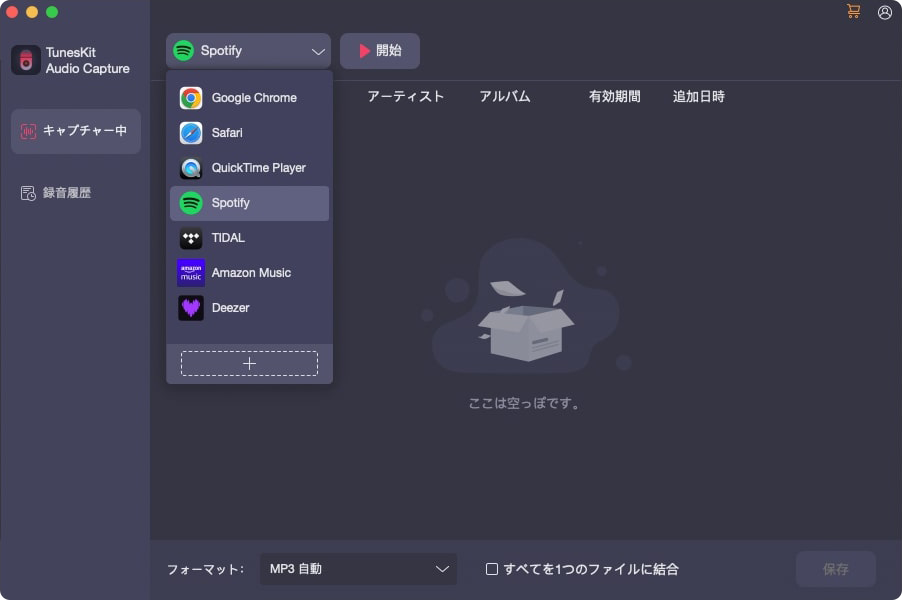
インストールが完了したら、TunesKit Audiomack Music Downloaderアプリを起動します。メインインターフェイスに複数のアプリが表示されます。これらはユーザーのために用意した録音できるアプリのリストです。Audiomack音楽を再生したいブラウザがリストにあるかどうかを確認してください。もしリストにあれば、ソフトの中でそのブラウザをクリックし、Audiomackウェブサイトにアクセスして、録音したい曲を探してください。録音したいブラウザがリストにない場合は、「+」アイコンをクリックして好きなブラウザを選択し、同じ操作を行ってください。
STEP 2 Audiomackの出力ファイル形式をMP3に設定
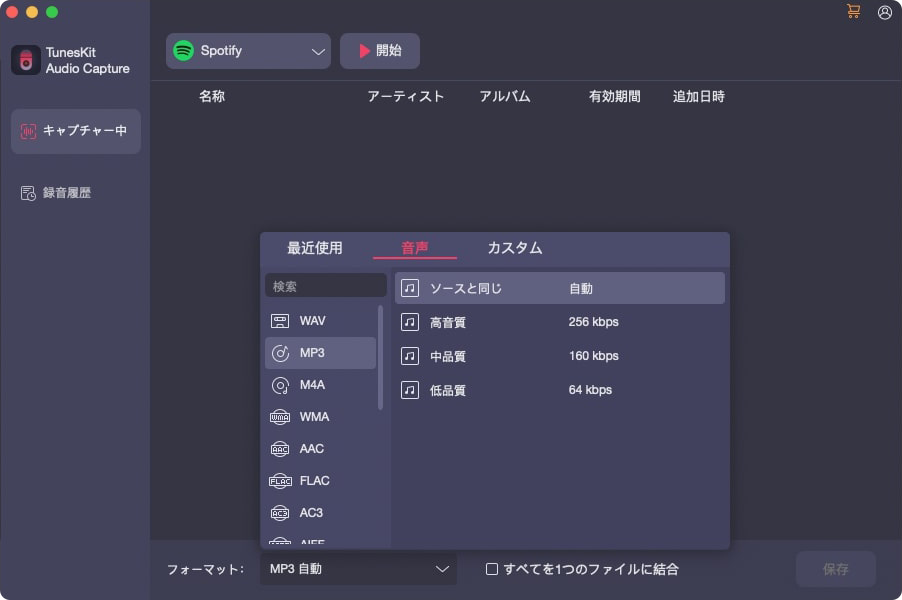
このステップでは、Audiomackの出力ファイル形式をMP3にカスタマイズできます。インターフェイスの左下隅にある「フォーマット」のドロップダウン矢印をクリックすると、新しいウィンドウがポップアップ表示されます。まず、Audiomackトラックの出力ファイル形式をMP3に選択します。
STEP 3AudiomackをダウンロードしてMP3に変換
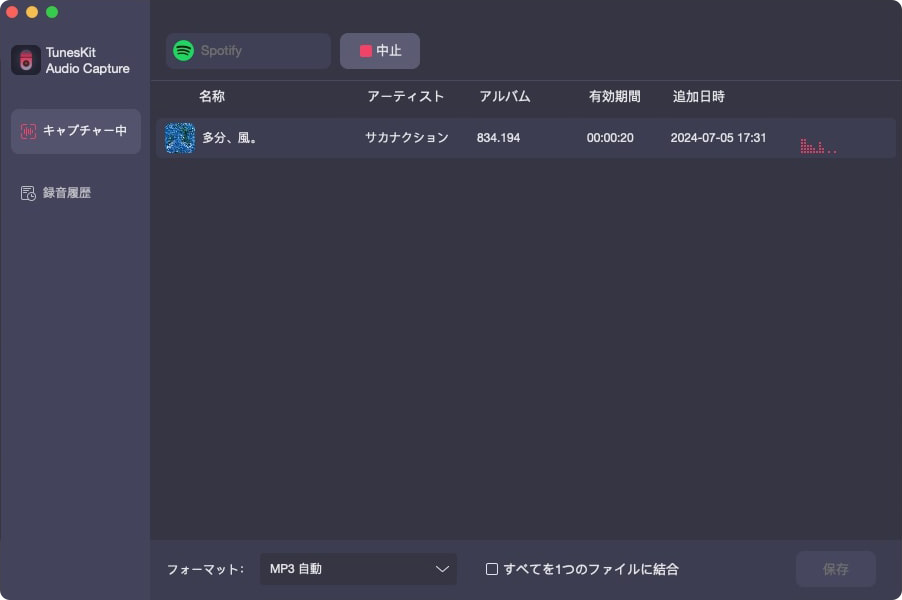
あとは最初のステップで追加したブラウザをソフトの中で押すだけです。そして、Audiomackのホームページを開き、目的のAudiomakcトラックを見つけて再生すると、TunesKit Audio Captureが自動的にAudiomackトラックを取り込み始めます。録音が終わるまで待ちます。
録音を停止したい場合は、曲の再生を停止するか、「停止」と「保存」ボタンをクリックして処理を終了します。「履歴」ボタンをクリックすると、ダウンロードしたAudiomack MP3トラックをプレビューできます。
パート 2. 無料でAudiomackをMP3に変換する方法
AudiomackをダウンロードしてMP3に変換するもう一つの方法は、ウェブベースのオンラインツールを使うことです。オンラインで検索すれば、Audiomackの曲を無料でダウンロードできるツールがいくつかあります。オンラインAudiomack MP3変換ツールでAudiomackトラックをダウンロードするプロセスは非常に簡単で、ここでは参考できる2つのスマートなツールをリストアップしました。
1. Onvico
Onvicoは、Audiomackの音楽をダウンロードしてMP3に変換することができる無料のオンラインウェブサイトです。以下の3つのステップだけで、OnvicoはAudiomackのMP3曲をオフラインで聴けるように保存できます。
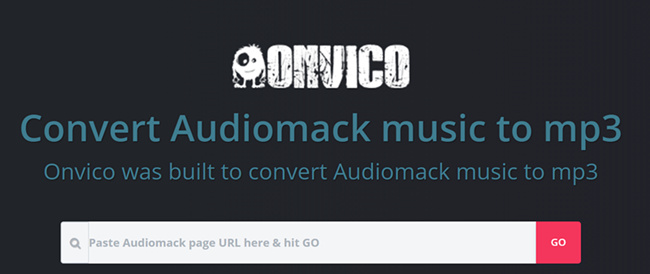
STEP 1. ブラウザを開き、公式ウェブサイト(onlinevideconverter.party)にアクセスします。
STEP 2. AudiomackのページのURLをコピーして、Onvicoの検索バーに貼り付けます。赤い「GO」 ボタンを押してください。
STEP 3. 出力ファイル形式で「MP3」を選択して、Audiomack音楽をオフラインで保存します。
2. offmp3.com
Offmp3.comは、Audiomackからお気に入りの曲を簡単に入手できる、使いやすくて無料のオンラインAudiomackダウンロードMP3変換ツールです。サインイン不要で、様々なプラットフォームから様々なファイル形式のAudiomack音楽をダウンロードすることができます。
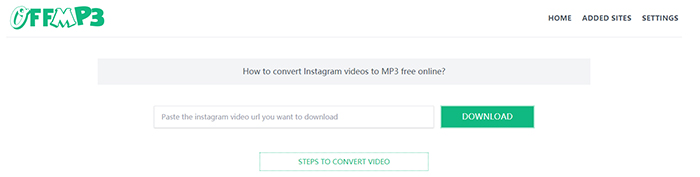
STEP 1. Audiomack musicのアドレスバーから動画のURLをコピーします。
STEP 2. 検索ボックスに目的のAudiomack音楽のURLを貼り付け、エンターキーを押します。
STEP 3. 新しいページに結果が表示されます。MP3オプションを選択し、「ダウンロード」ボタンをクリックしてダウンロードを開始します。数秒後、ダウンロードしたAudiomack MP3がコンピュータに保存されます。
パート 3. Audiomackの曲をスマホにダウンロードする方法
Audiomackは公式アプリから曲をダウンロードすることができます。Audiomackからスマホに音楽をダウンロードする手順は以下の通りです。
Audiomackの音楽をスマホにダウンロードする方法
STEP 1. Google Play StoreまたはApple App Storeにアクセスし、AndroidまたはiPhoneにAudiomackアプリをダウンロードします。インストールが完了したらアプリを起動します。
STEP 2. MP3にダウンロードしたい曲を見つけて、アートワークの下にある「ダウンロード」アイコンをタップします。ダウンロード中、デバイスがWiFiに接続されていることを確認してください。

パート 4. Audiomack音楽ダウンロードに関するよくある質問
問題1: AudiomackからMP3をダウンロードできますか?
そうです。AudiomackはモバイルアプリからMP3形式の楽曲をダウンロードすることができるが、デスクトップウェブサイトからはダウンロードできません。アプリでダウンロードしたい曲を探して、アートワークの下にある「ダウンロード」アイコンをタップすればAudiomackから音楽をダウンロードできます。
問題2. ダウンロードしたAudiomackの曲をライブラリから削除する方法を教えてください。
ダウンロードした曲を削除したい場合は、スマホ画面下部の「マイライブラリ」セクションに移動します。オレンジ色の 「開始」アイコン > 「削除」ボタンをタップしてトラックを削除します。
問題3. Audiomackアプリで曲がダウンロードできないのはなぜですか?
まず、デバイスがWiFiに接続されていることを確認してください。黄色い警告アイコンが表示されたら、もう一度タップして曲を再ダウンロードしてください。それでもダウンロードできない場合は、Audiomackサポートにお問い合わせください。
問題4. Audiomackは無料ですか?
Audiomackは、アーティストやレーベルが無制限に音楽を共有できる完全無料の音楽サービスです。無料アカウントでは、1曲でも1000曲でも、無制限の楽曲保存が可能です。
おわりに & おすすめ
今回は、AudiomackをダウンロードしてMP3に変換し、オフラインで再生できる3つの異なる方法をご紹介ました。それらの方法にはそれぞれの長所と短所があります。オンラインのウエブサイト・ツールでは、AudiomackをMP3にダウンロードできますが、音質は完璧ではありません。出力品質を重視するなら、TunesKit Audio Captureは完璧な選択です。さらに、TunesKit Audio CaptureはSpotifyの曲、Tidalの曲など、好きな音楽を取り込むこともできます。もし気に入ったら、この多機能なツールをダウンロードして試してください。

